토렌트의 특성 상 다운로드와 업로드 (배포) 가 동시에 이루어지는 구조 입니다.
하지만 여러가지 사정으로 배포를 하기 싫거나 하면 안되는 경우가 있을 수 있습니다.
그래서 오늘은 유토렌트 자동 업로드 기능 비활성화 해 막는 방법을 알아 보겠습니다.
튜토리얼 환경 : 윈도우11. 유토렌트 클라이언트 3.5.5.
1. 유토렌트 자동 업로드 기능
오늘 설명의 주된 목적인 업로드를 완전히 끄는 방법 그리고 최대 업로드 속도 와 관련된 오해 등을 간단하게 정리 해 보도록 하겠습니다.
1.1. '배포 목표' 설정값 변경
유토렌트 클라이언트 에서 '배포 목표(기본값)' 항목을 수정 해 업로드 기능을 끌 수 있습니다.
명확하게 업로드 자체를 OFF 하는 설정이 존재 하지 않기 때문에 위 방법은 우회 방법 이 라고 보면 됩니다.
적용 순서를 안내 하겠습니다.
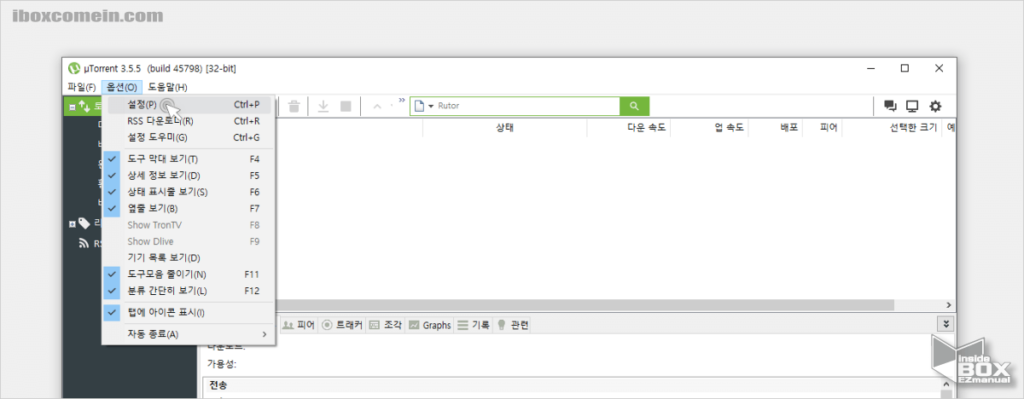
- 유토렌트 클라이언트를 실행 후 상단 옵션(O) 을 클릭 해 줍니다.
- 메뉴가 확장 되면 상단 설정(P) 메뉴를 눌러 줍니다.
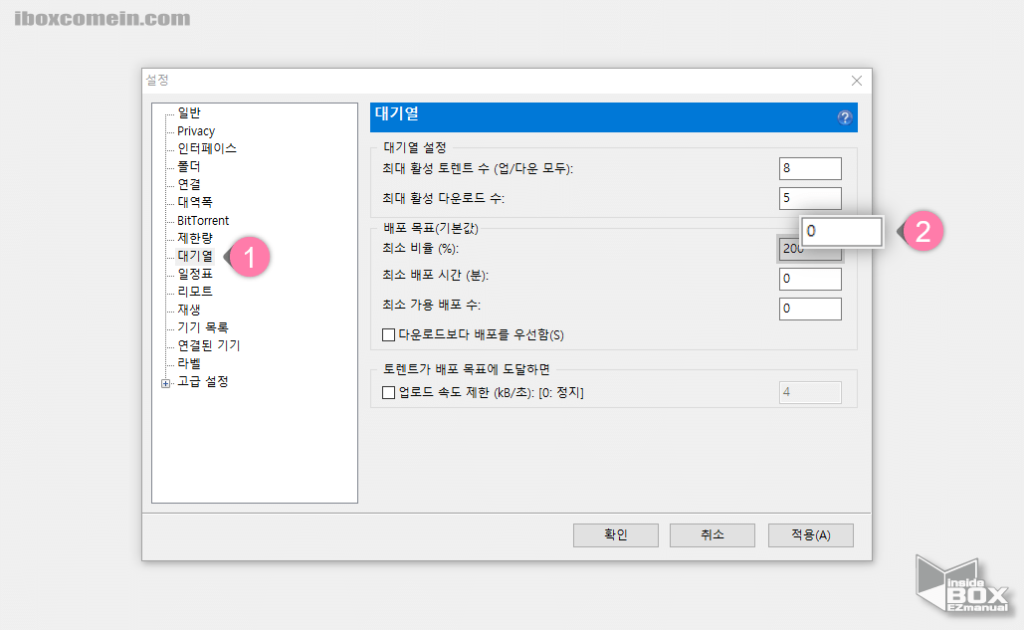
- '설정' 창이 열리고 왼쪽 에 위치한 대기열 ( 1 ) 항목을 클릭 해 줍니다.
- 오른쪽 '배포 목표(기본값)'에서 최소 비율(%) ( 2 ) 값이 '200' 으로 되어 있을 것 입니다. 이 값을 '0' 으로 변경 합니다.
- 아래 값 들도 모두 '0' 으로 변경 하는 이 들도 있습니다. 그렇지만 본 글의 목적인 업로드 중지 와는 큰 관계 없다고 생각 합니다.
- 최소 배포 시간
- 최소 가동 배포 수
- 업로드 속도 제한
- 참고: 대기열의 배포 목표 값은 완전한 파일을 누군가 에게 제공하기 위한 목표 퍼센트를 말하는 것 입니다. 예를 들어 200% 는 두 명 (2배수) 에게 완전한 파일을 제공 하겠다는 의미 입니다. 그렇기 때문에 '최소 비율(%)' 를 '0' 으로 설정하는 것은 배포를 전혀 하지 않겠다는 것 입니다.
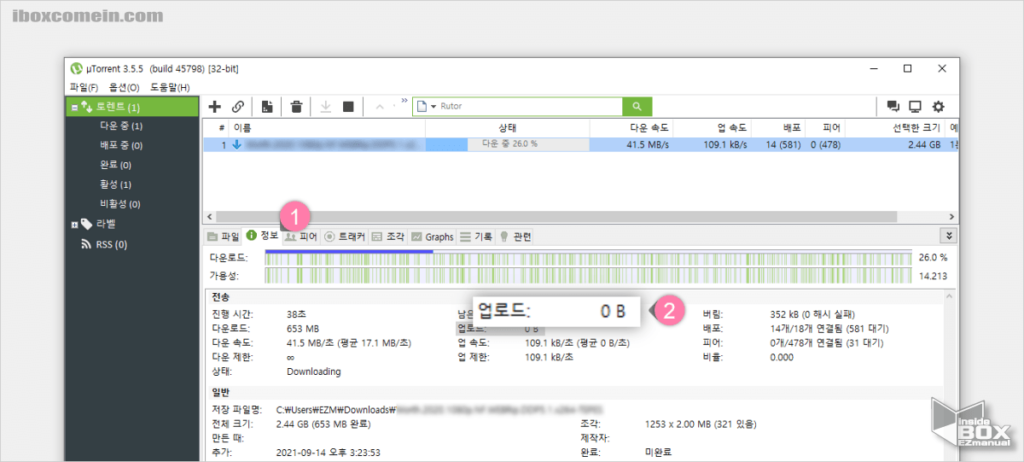
- 설정을 변경 후 결과를 확인 하고 싶다면 파일 다운로드를 한 다음 '정보' ( 1 ) 탭으로 이동 해 줍니다.
- '전송' 에서 '업로드' 값이 '0 B' ( 2 ) 로 되어 있다면 정상적으로 업로드가 되지 않도록 적용 된 것 입니다.
1.2. '대역폭' 최대 업로드 속도에 대한 오해
간혹 대역폭 설정을 최소값으로 낮추면 업로드가 되지 않는 다고 생각하는 분들이 있습니다.
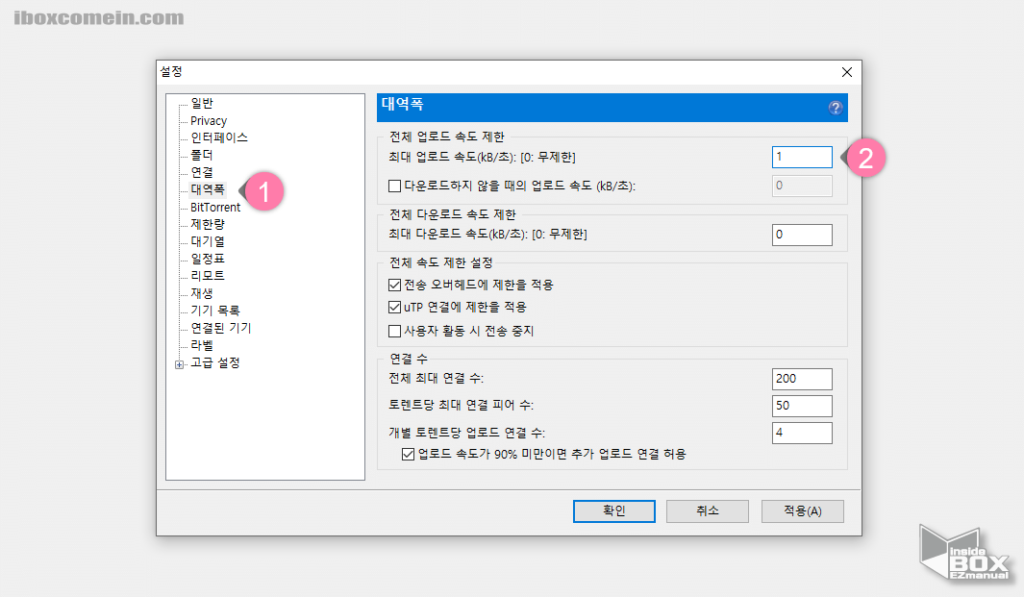
- '설정' 패널에서 대역폭 ( 1 ) 으로 이동 한 다음.
- 상단 '전체 업로드 속도 제한' 의 최대 업로드 속도(kB/초) 값을 '1' ( 2 ) 등으로 아주 낮게 설정 해서 사용하는 분들이 있습니다.
- 이 비율을 낮춘 다고 업로드를 막을 수 있는 것은 아닙니다.
- 느리게 진행 될수 는 있겠지만 토렌트 특성 상 쪼개서 업로드 , 다운 로드 가 진행 되기 때문에 큰 의미가 없는 것 입니다.
- 공유를 하면 안 되는 경우 이 설정 으로는 문제를 해결 할 수 없습니다.
2. 정리
이렇게 유토렌트 자동 업로드 기능 비활성화 해 막는 방법에 대해 알아 보았습니다.
업 로드를 끈 다는 것은 일종의 먹튀 와 같은 것이라 권장하지 않지만 특정 상황에서는 필요 한 부분이니 중요도에 따라서 진행 하시길 바랍니다.
유토렌트에서 업로드/배포를 하면 안되는 파일을 자주 사용하는 경우 위 내용을 참고 해 해당 업로드 기능을 비활성화 해서 사용 해 보시길 바랍니다.
감사합니다.

설정을같게 했으나 업로드가 진행됩니다. 업로드 수치가 크게 늘어납니다.
설정 이후에 받은 토렌트 파일 만 적용되고 , 그 전에 받은 것에는 작용되지 않는 걸까요?
컴퓨터 껏다켰더니 업속도는 조금 나오지만 업로드: 0B로 잘 됬습니다.
이후에 다시 보니까 몇 개는 여전히 업로드가 늘어나는 것을 확인했습니다. 설정 이전에 받은 것이라 그런건지 잘 모르겠네요.
안녕하세요. 이전 파일에 적용 되는지는 정확하게 답을 드리기가 어렵네요. 제가 기회 되면 새로 운 장치에 세팅해서 테스트 해보도록 하겠습니다. 언제 될지는 미지수 이지만요 ㅠ
토렌트 다운로드 되는 중인 것 속성을 눌러 기본 설정 무시 체크를 한뒤 배포 목표를 0으로 해도 업로드가 진행되더라구요. 업로드를 아예 막지는 못하는것 같다는 생각이 듭니다.
확인 후 다시 피드백까지 주셨네요. 아무래도 토렌트 측에서는 이것이 정상적인 방법이 아니니 패치를 한것인가 싶기도 하네요. ㅠㅠ 저작권 관련 파일 자동 배포 되기에 위험 한데 이 런 경우 토렌트 말고 다른 방식의 공유를 해야 겠네요.